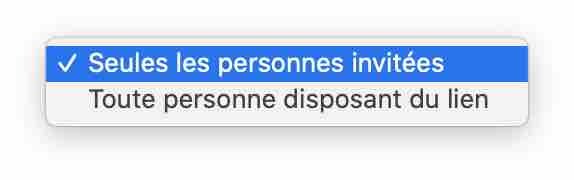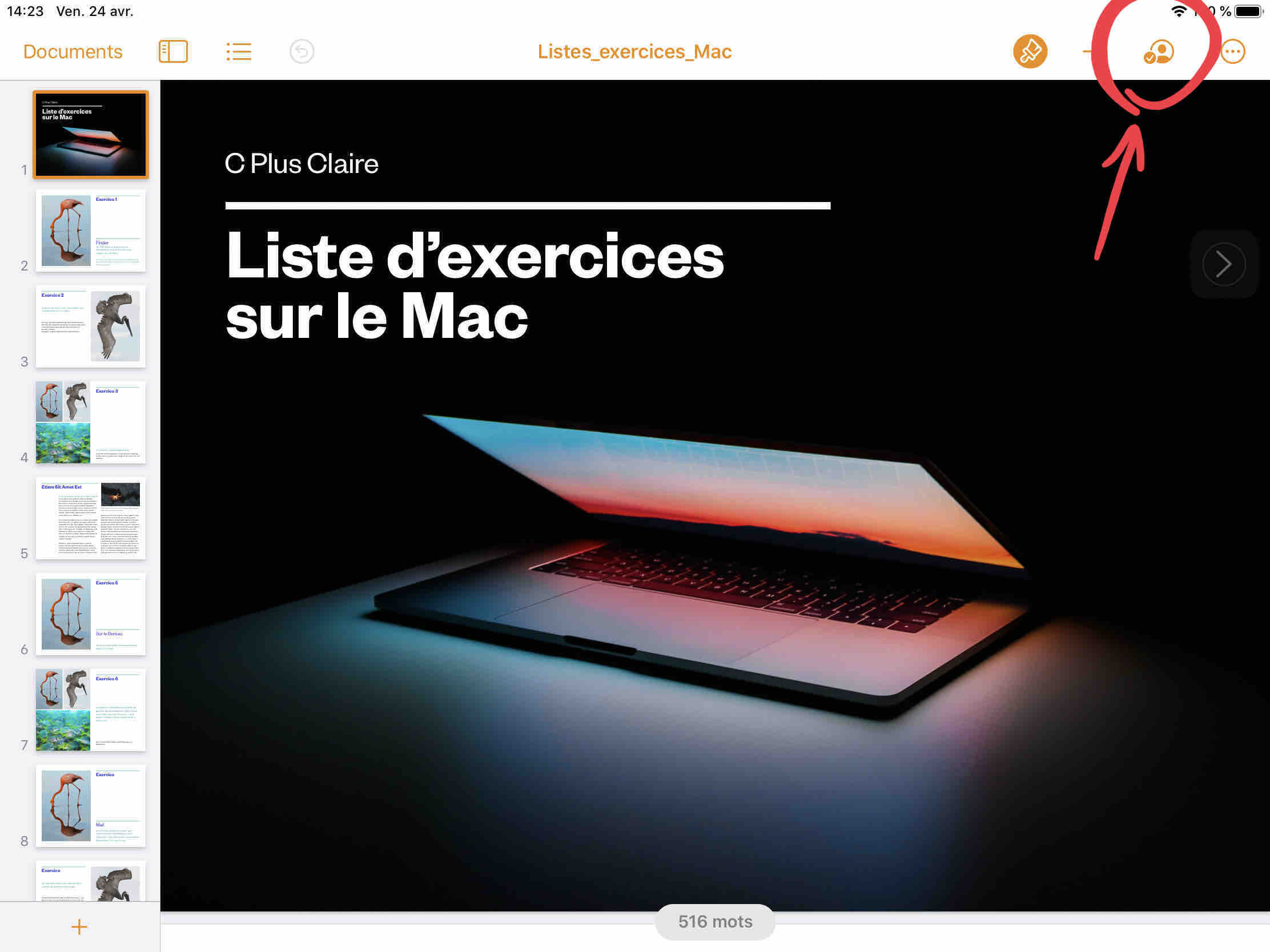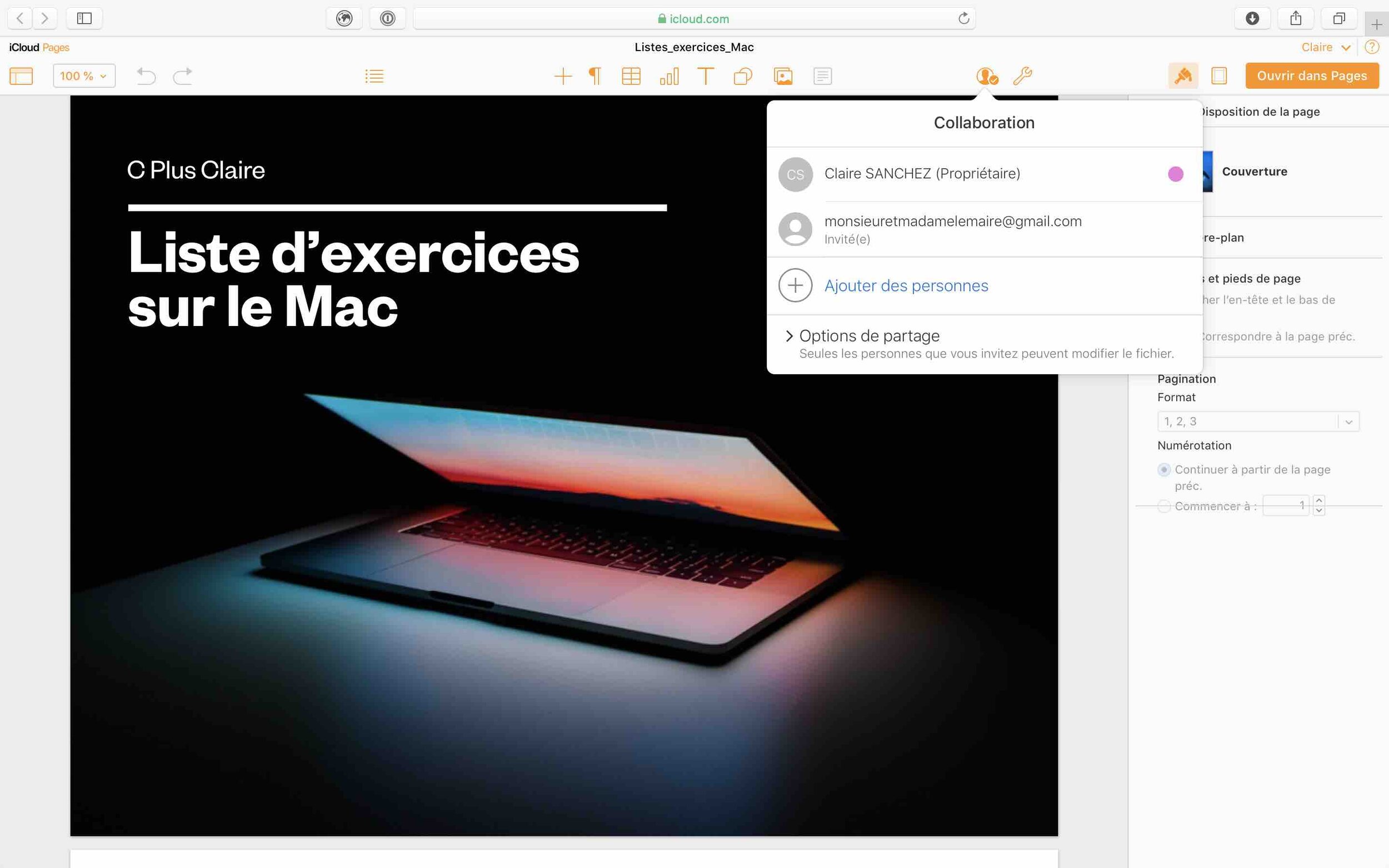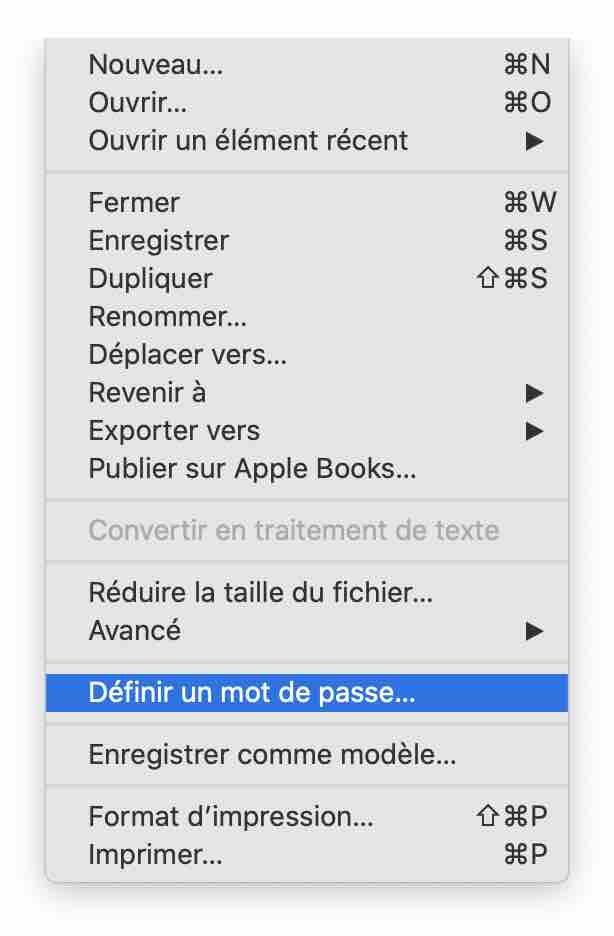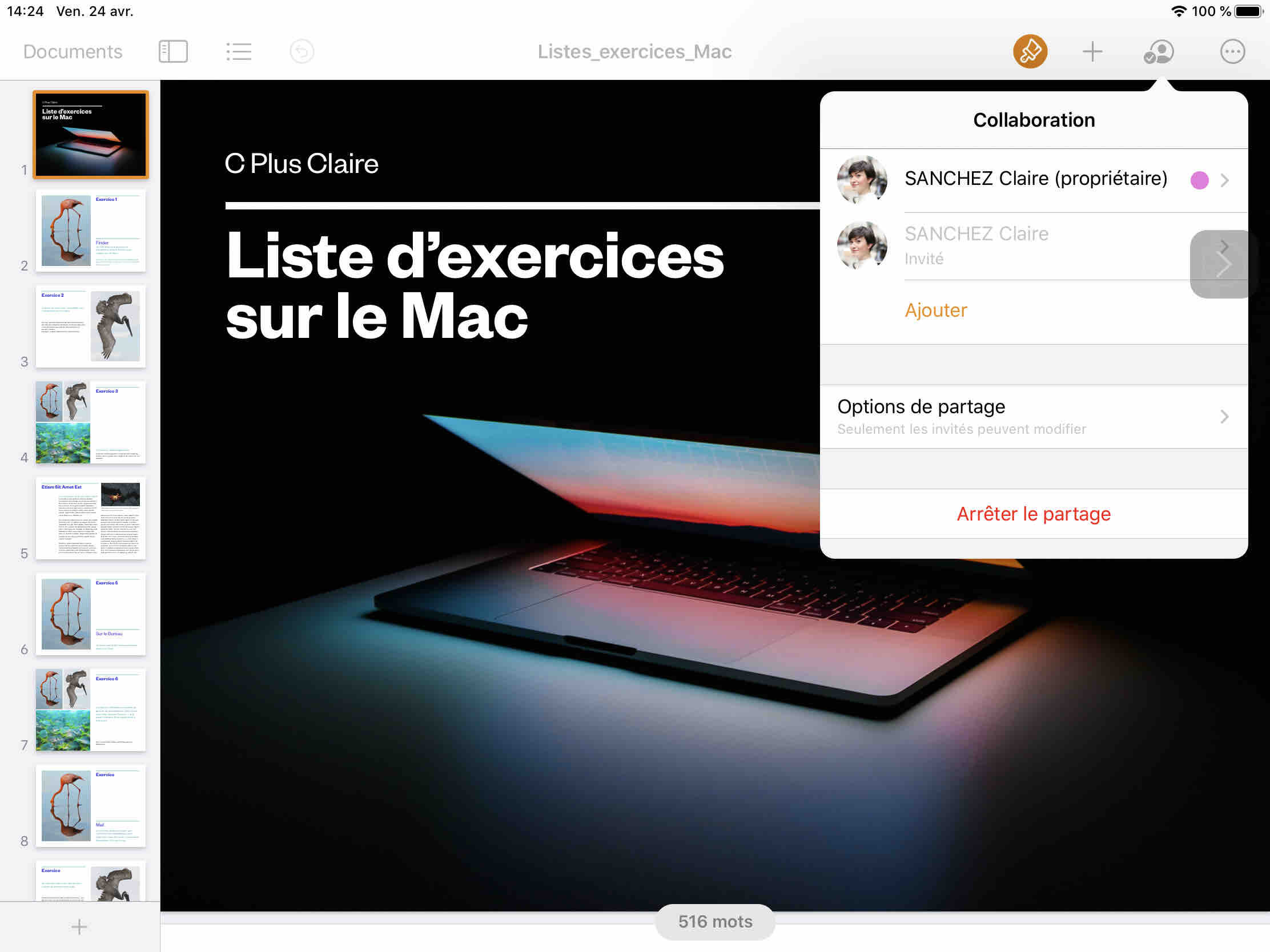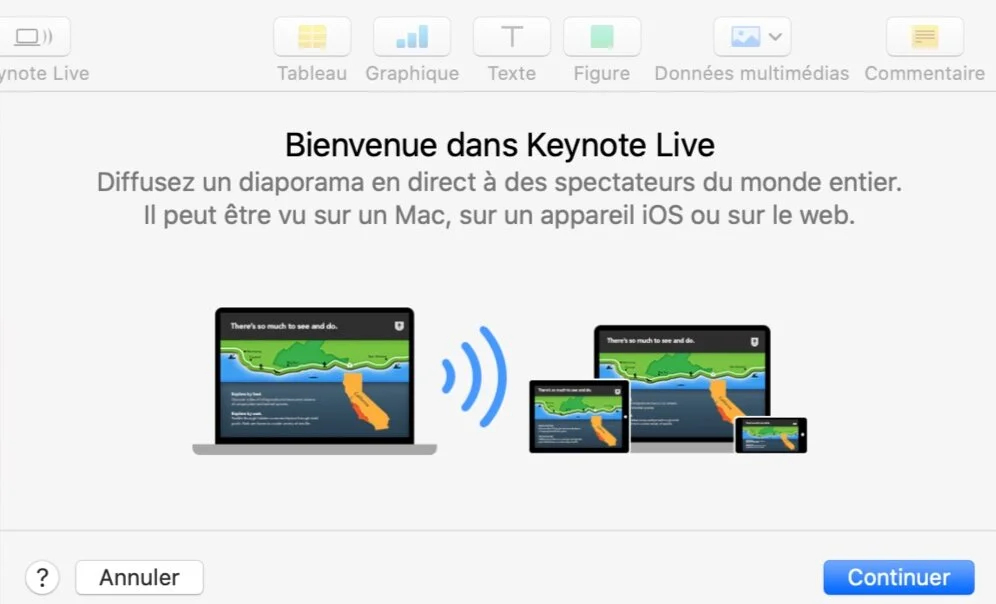Collaborer sur les documents iWork
Bonjour à tous !
J’espère que vous allez bien en cette 7ème semaine de confinement.
Je continue sur ma lancée des outils qui peuvent vous permettre de travailler plus facilement pendant le confinement, après Keynote Live, le partage d’écran ou SideCar.
Aujourd’hui nous allons parler de la fonctionnalité collaborative sur les documents iWork créés sur Pages, Numbers ou Keynote. Elle vous permettra de modifier un document avec vos collaborateurs sans avoir à envoyer chaque version par mail et avoir 1000 déclinaisons différentes de votre fichier à la fin.
Avançons ensemble sur votre formation Apple à domicile !
Travailler à plusieurs sur un document Pages, Numbers ou Keynote
Les pré-requis
Pour collaborer sur votre iPhone, iPad ou Mac, vous devez avoir des appareils sur iOS 12, iPadOS ou macOS Mojave ou ultérieurs, et installer Pages, Numbers ou Keynote version 10.0 ou les versions plus récentes.
Pour collaborer sur des documents en ligne sur iCloud.com, vous devez utiliser Safari 9.1.3 ou version ultérieure ou de Google Chrome sur votre Mac, ou bien de Google Chrome ou Microsoft Edge sur votre PC.
Inviter des personnes à travailler sur votre document
Le lien iCloud.com que vous allez générer en partageant et en collaborant sur un document Pages, Numbers ou Keynote peut être utilisé simultanément par 100 personnes maximum.
Si vous travaillez avec des personnes ne possédant pas d’appareil Apple et consultant votre document sur iCloud.com, celui-ci ne pourra pas dépasser 1 Go (qui le maximum de stockage iCloud pour les non-propriétaires Apple).
Pour les documents qui vont être édités par d’autres personnes, leur poids ne doit pas excédé 2 Go.
Sur Mac
Lorsque vous avez créé votre fichier Pages, Numbers ou Keynote et que vous souhaitez le diffuser pour travailler à plusieurs dessus ou avoir des commentaires de vos collègues, il vous suffit de cliquer sur l’outil Collaborer dans la barre d’outils.
Vous est proposé les différents moyens de partage (airdrop, mail, messages…) et surtout les options de partage.
Qui aura accès à votre document (toutes les personnes disposant du lien ou seulement les personnes qui sont invitées) ?
Quelles seront les possibilités d’intervention dessus (consultation ou modification) ?
Sur iPhone ou iPad
Sur les appareils mobiles, la procédure est sensiblement la même et doit être lancée par l’icone de Collaboration en haut à droite de la barre d’outils.
Sur iCloud.com
Pour les invités qui vont consulter votre document sur internet, ils devront se connecter avec un identifiant Apple voire en créer un.
Ils pourront ainsi accéder au document en utilisant le lien que vous leur aurez envoyé.
Sécuriser votre document
Vous pouvez définir un mot de passe pour sécuriser encore plus le fichier partagé :
via le Menu Fichier sur Mac ,
les … sur iPhone et iPad
la clé à molette sur iCloud.com.
Suivi de modification
Pour voir qui a ouvert ou modifié le document, cliquez sur le bouton Collaborer .
Un point de couleur sera présent devant le nom de la personne ayant modifié le document.
En cliquant dessus vous voyez les changements apportés.
Vous pourrez aussi faire des commentaires et y répondre sans forcément modifier le document grâce aux post-it de commentaire.
Si vous travaillez sur iCloud.com, les images que vous ajoutez ne doivent pas dépasser les 10 Mo.
Travailler hors ligne
Si vous travaillez sur un document sans être connecté à internet, vos modifications sont enregistrées pendant 30 jours et seront synchronisés par iCloud et visibles par les autres intervenants une fois une connexion à internet retrouvée.
iWork sur Box.com
Pour sécuriser encore plus vos échanges de documents professionnels, Apple s’associe aux services de Box pour stocker, partager et travailler sur vos fichiers iWork.
Il vous suffit de créer un compte sur Box.com et d’activer l’intégration d’iWork avec le site de Box.com pour pouvoir ouvrir et travailler sur ses fichiers Pages, Numbers ou Keynote depuis iCloud.com ou les apps Apple.
Les documents que vous ouvrez sur box.com ne doivent pas dépasser 1 Go. Si votre document dépasse cette limite de 1 Go, utilisez Pages, Numbers ou Keynote sur iPhone, iPad ou Mac pour réduire sa taille avant d’essayer de l’ouvrir sur box.com.
Arrêter le partage du document
Pour modifier les règles de partage ou même le stopper il vous suffit de retourner sur le bouton Collaborer et cliquer sur Arrêter le partage sur Mac, iPhone, iPad ou iCloud.com.
Pour terminer cet article je voulais vous signaler que certaines fonctionnalités n’étaient pas disponibles quand un document est en mode collaboration.
Il faut donc désactiver le partage pour y accéder à nouveau et relancer la collaboration après modifications.
J’espère que cet article vous aura permis de mieux comprendre comment utiliser l’outil de collaboration des apps Pages, Numbers et Keynote grâce à iCloud.
😎 Pour rejoindre ma communauté sur WhatsApp et accéder à des contenus VIP ➡️ cliquez ici
✍️ Pour vous inscrire à ma Newsletter pour plus d'astuces ➡️ cliquez ici
☎️ Pour réserver un audit gratuit de vos usages Apple ➡️ cliquez ici
👩🏻🎓 Pour réserver un session de formation ➡️ cliquez ici
👩🏻🏫 Pour vous inscrire à un atelier en ligne thématique ➡️ cliquez ici
👩🏻💻 Pour suivre une formation Mac en toute autonomie ➡️ cliquez ici
🎥 Pour plus de vidéos tutos ma chaine Youtube ➡️cliquez ici
💼 Pour me suivre sur LinkedIn ➡️ cliquez ici
🌅 Pour me suivre sur Instagram ➡️ cliquez ici A bientôt !
Claire